Для использования параметра маршрута Автоматически создать маршрут при помещении зажимов необходимо, чтобы кабельные маршруты имели следующее:
-
Две точки маршрута. Точки маршрута определяют деталь как компонент зажима и задают точки входа/выхода для авто-маршрута.
-
Ось между двумя точками маршрута. Ось определяет осевую линию для зажимов, предварительно установленных в узле.
Маршрут создается вдоль оси между Точкой маршрута 1 (RPoint1) и Точкой маршрута 2 (RPoint2) при перетаскивании зажима в маршрутную сборку. По этой причине определите первые две точки маршрута в соответствии с предполагаемым маршрутом, если зажим содержит более двух точек маршрута.
| Кабельные зажимы с несколькими точками маршрута |
Конечные маршруты |
|---|
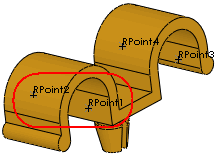
|

|
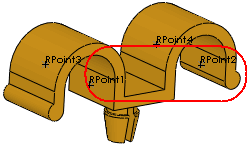
|
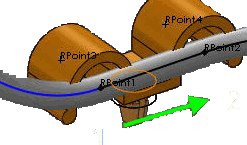
|
Для ориентации зажимов можно добавить:
- Ось под названием Ось вращения, вокруг которой можно вращать зажим во время или после его размещения в сборке.
- Ось под названием Ось зажима, чтобы выровнять по ребру или оси в сборке. Например, можно переименовать ось, проходящую через две точки маршрута, Ось зажима.
Если необходимо, чтобы размер зажима автоматически изменялся при изменении диаметра кабеля, дополнительно потребуется следующее:
-
Данные фильтра. В эскизе под именем FilterSketch (Фильтр_Эскиз) создайте три концентрических окружности и укажите размеры:
-
NominalDiameter@FilterSketch (Номинальный_Диаметр@Фильтр_Эскиз), который является номинальным размером зажима.
-
InnerDiameter@FilterSketch (Внутренний_Диаметр@Фильтр_Эскиз), который является диаметром наименьшего пучка, способного поместиться в зажиме.
-
OuterDiameter@FilterSketch (Внешний_Диаметр@Фильтр_Эскиз), который является диаметром наибольшего пучка, способного поместиться в зажиме.
-
Конфигурации наложения. Используя таблицу параметров, создайте несколько конфигураций зажима с различными размерами и разными значениями для данных фильтра. Значение внутреннего диаметра InnerDiameter одного размера должно быть меньше, чем значение наружного диаметра OuterDiameter нижеследующего размера, чтобы набор конфигураций охватывал весь диапазон размеров, от наибольших до наименьших, без интервалов.